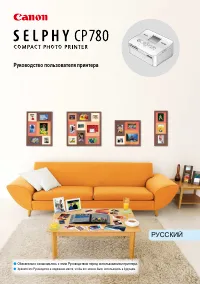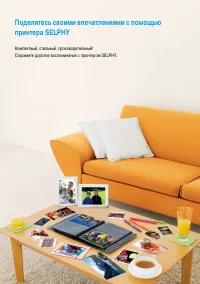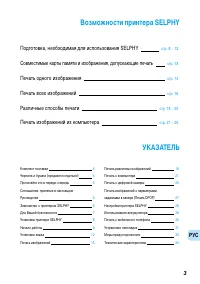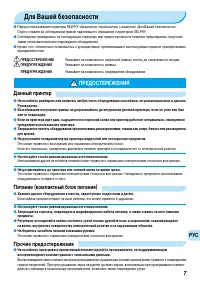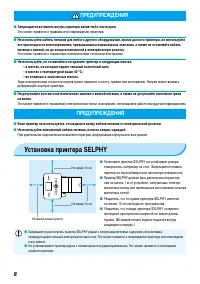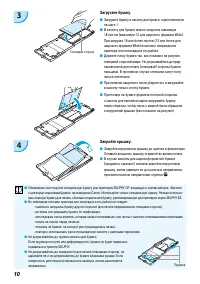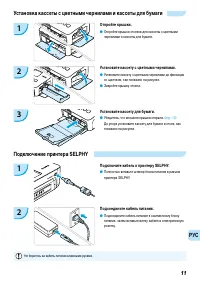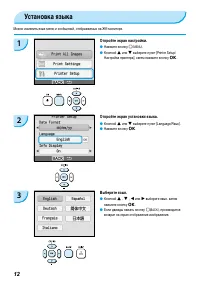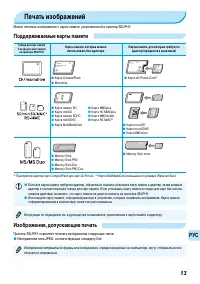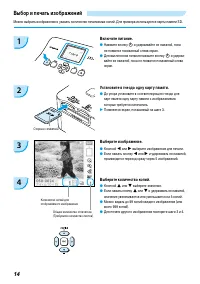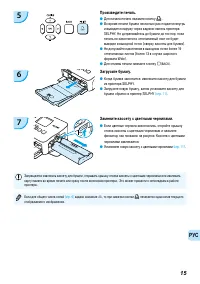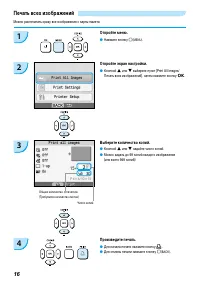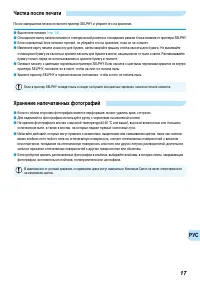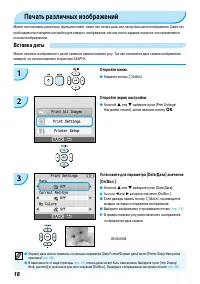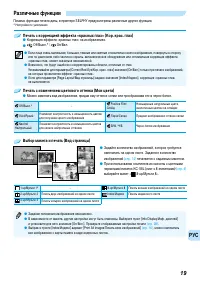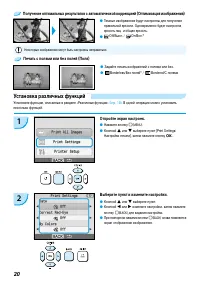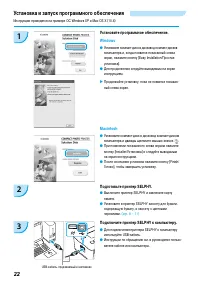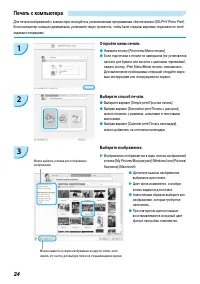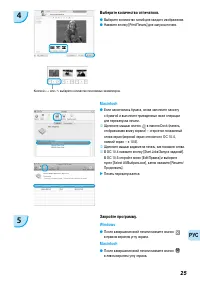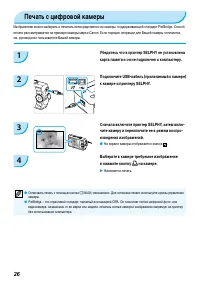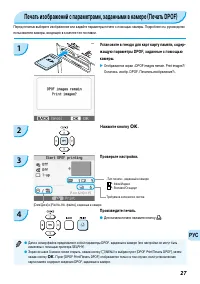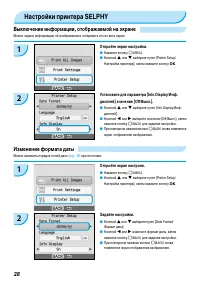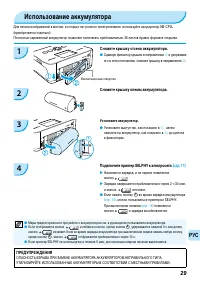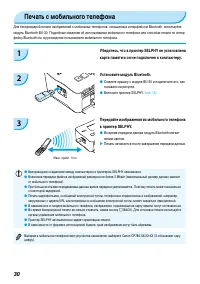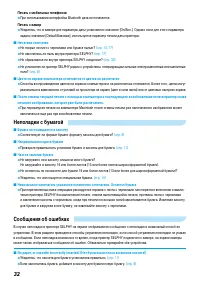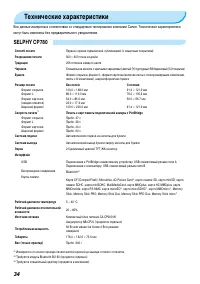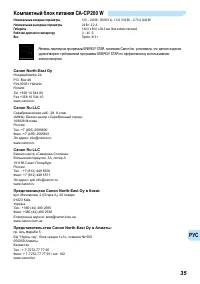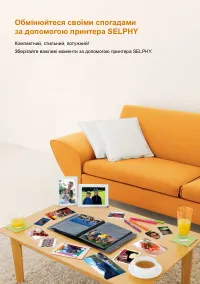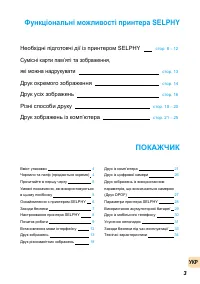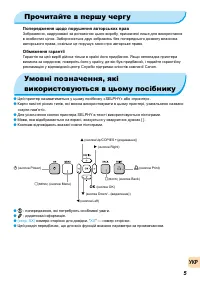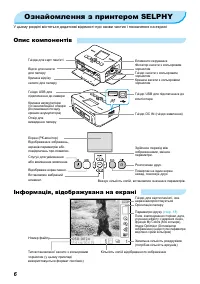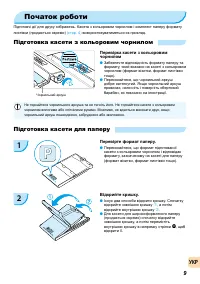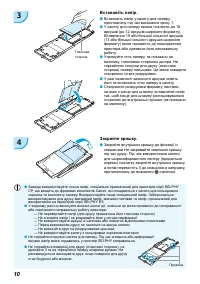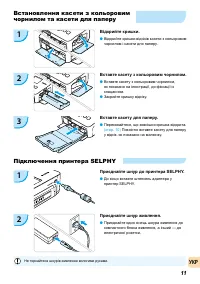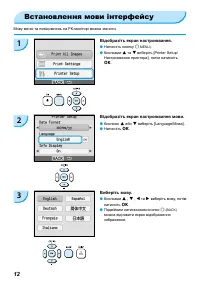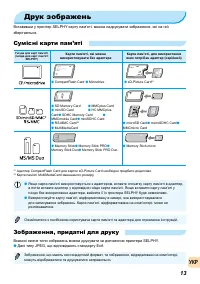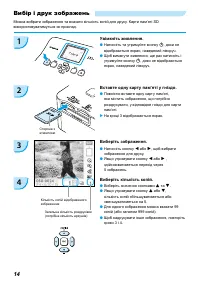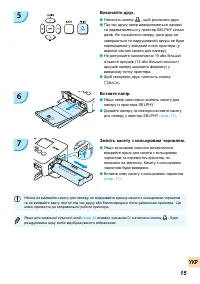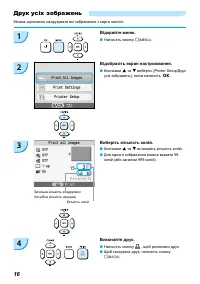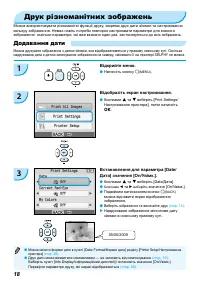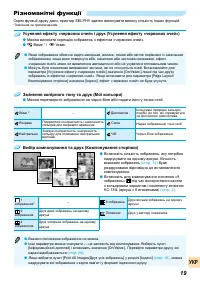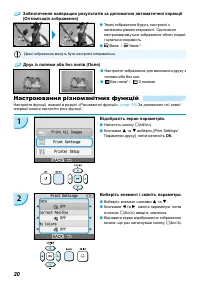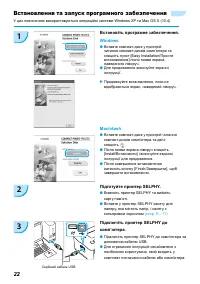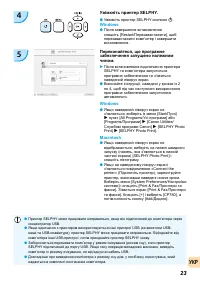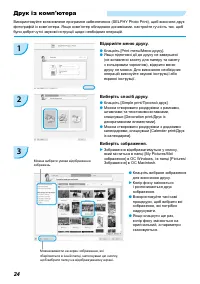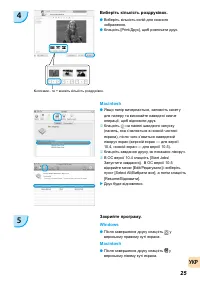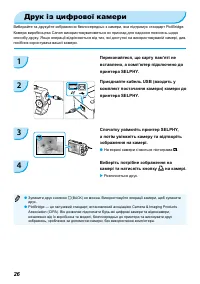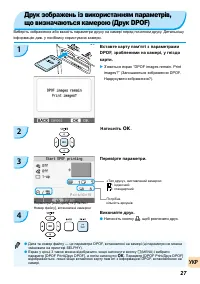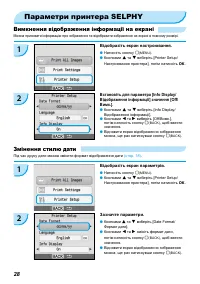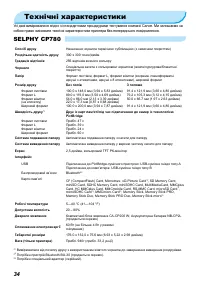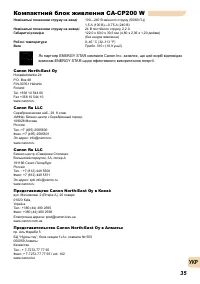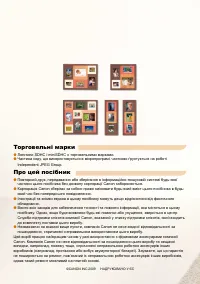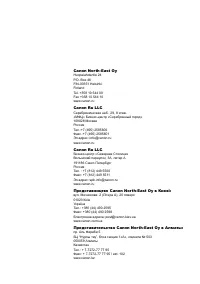Фотопринтеры Canon Selphy CP780 - инструкция пользователя по применению, эксплуатации и установке на русском языке. Мы надеемся, она поможет вам решить возникшие у вас вопросы при эксплуатации техники.
Если остались вопросы, задайте их в комментариях после инструкции.
"Загружаем инструкцию", означает, что нужно подождать пока файл загрузится и можно будет его читать онлайн. Некоторые инструкции очень большие и время их появления зависит от вашей скорости интернета.
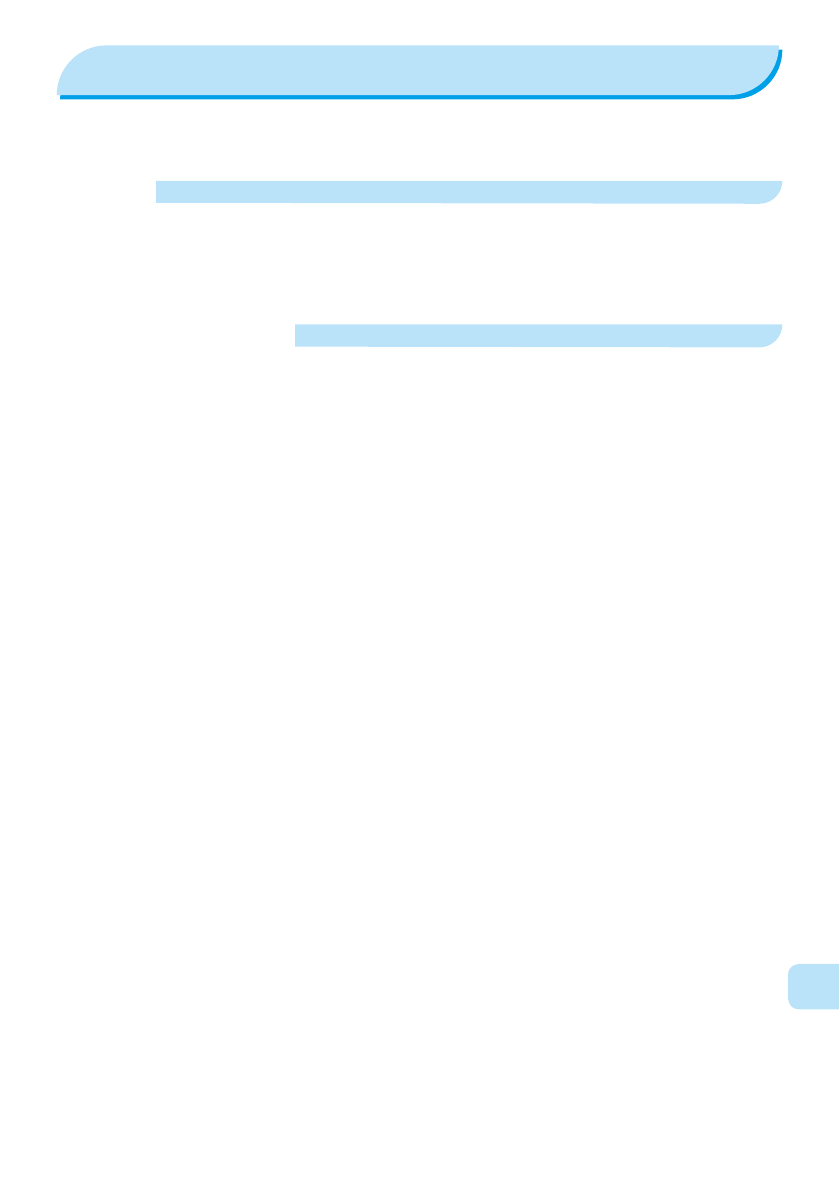
1
Устранение неполадок
Если Вы считаете, что в принтере SELPHY возникла неполадка, сначала проверьте указанные ниже пункты. Если
приведенные ниже рекомендации не помогли устранить неполадку, обратитесь в службу поддержки клиентов компании
Canon по адресу, указанному в прилагаемом к изделию списке.
Питание
Питание не включается
Убедитесь, что подключен разъем.
(стр. 11)
При использовании аккумулятора (продается отдельно) убедитесь, что он заряжен.
(стр. 29)
Удерживайте кнопку
q
нажатой до тех пор, пока на экране не появится начальная заставка.
(стр. 14)
Неполадки при печати
Не выполняется печать
Проверьте правильность установки кассеты с цветными чернилами и кассеты с бумагой.
(стр. 11)
Если закончились чернила, замените кассету с цветными чернилами новой. Если закончилась бумага, добавьте
в кассету для бумаги новую бумагу.
(стр. 15)
Используется ли правильное сочетание бумаги, кассеты для бумаги и кассеты с цветными чернилами?
(стр. 9)
Не подключен ли принтер SELPHY сразу к нескольким устройствам? Не подсоединяйте одновременно камеру,
карту памяти или компьютер.
Нет ли слабины листа с чернилами?
(стр. 9)
Убедитесь, что используется специальная бумага.
(стр. 10)
В зависимости от температуры в помещении, принтер SELPHY может перегреться и временно остановиться. Это
не является неисправностью. Подождите, пока принтер SELPHY охладится и возобновит печать. Если принтер
SELPHY подключен к компьютеру, на экране компьютера отображается сообщение. Не отменяйте печать.
Подождите, пока печать возобновится.
Невозможна печать с карты памяти, изображение не отображается
Полностью ли вставлена карта памяти в гнездо этикеткой вверх?
(стр. 13, 14)
Убедитесь, что используются изображения поддерживаемого типа.
(стр. 13)
Не установили ли Вы карту памяти непосредственно в гнездо вместо того, чтобы предварительно установить
ее в адаптер?
(стр. 13)
Печать с камер
Правильно ли подключен принтер SELPHY к камере?
(стр. 26)
Убедитесь, что камера поддерживает стандарт PictBridge.
(стр. 26)
Печать с компьютеров
Правильно ли установлен драйвер принтера?
(стр. 22)
Подсоединен ли принтер SELPHY с помощью USB-кабеля непосредственно к порту компьютера?
Неполадки только для Windows: не установлен ли принтер в автономный режим? Если да, щелкните правой
кнопкой мыши на значке принтера и отмените автономный режим.
Неполадки только для Macintosh: зарегистрирован ли принтер SELPHY в списке принтеров?
Невозможно напечатать дату
Печать с карт памяти
Включена ли функция печати даты?
(стр. 18)
При использовании печати DPOF печать даты задается в камере, используемой для задания параметров DPOF.
РУС
Содержание
- 5 РУС; Возможности принтера SELPHY
- 6 Комплект поставки
- 7 Прочитайте это в первую очередь; Предостережение в отношении нарушения авторских прав; Соглашения, принятые в настоящем Руководстве
- 8 Знакомство с принтером SELPHY; Элементы принтера
- 9 Для Вашей безопасности; ПРЕДОСТЕРЕЖЕНИЯ; Данный принтер
- 10 ПРЕДУПРЕЖДЕНИЯ; Установка принтера SELPHY
- 11 Подготовка кассеты для бумаги; Проверьте формат бумаги.; Начало работы; Подготовка кассеты с цветными чернилами; Проверьте кассету с цветными чернилами
- 13 Установка кассеты с цветными чернилами и кассеты для бумаги; Установите кассету с цветными чернилами.; Подключение принтера SELPHY
- 15 Печать изображений; Поддерживаемые карты памяти; Изображения, допускающие печать
- 16 Выбор и печать изображений; Установите в гнездо одну карту памяти.; Выберите изображение.
- 17 Замените кассету с цветными чернилами.
- 18 Печать всех изображений; Выберите количество копий.
- 19 Хранение напечатанных фотографий; Чистка после печати
- 20 Печать различных изображений; Вставка даты
- 21 Различные функции; Печать с изменением цветового оттенка (Мои цвета)
- 22 Установка различных функций; Откройте экран настроек.
- 23 Печать с компьютера; Что необходимо подготовить; Требования к системе; Печать любимых фотографий, выбранных в списке
- 24 Установка и запуск программного обеспечения; Подготовьте принтер SELPHY.
- 26 Откройте меню печати.
- 28 Печать с цифровой камеры
- 29 Печать изображений с параметрами, заданными в камере (Печать DPOF)
- 30 Выключение информации, отображаемой на экране; Настройки принтера SELPHY; Изменение формата даты
- 31 Использование аккумулятора; Подключите принтер SELPHY к электросети.
- 32 Печать с мобильного телефона; Установите модуль Bluetooth.
- 33 Устранение неполадок; Питание; Неполадки при печати
- 34 Неполадки с бумагой; Сообщения об ошибках
- 35 Правила обращения
- 36 Технические характеристики
- 38 Товарные знаки
- 73 Компактний блок живлення CA-CP200 W